Как использовать Fab Component в пользовательском интерфейсе материалов?
Fab означает плавающую кнопку действия, которая появляется перед всем содержимым экрана, как правило, в виде круглой формы со значком в центре. Материал UI для React имеет этот компонент, доступный для нас, и его очень легко интегрировать. Его можно использовать для включения или выключения опции. Мы можем использовать компонент Fab в ReactJS, используя следующий подход:
Создание приложения React и установка модуля:
Шаг 1: Создайте приложение React с помощью следующей команды:
npx create-react-app foldername
Шаг 2: После создания папки проекта, т. е. имя папки , перейдите к ней с помощью следующей команды:
cd foldername
Шаг 3: После создания приложения ReactJS установите модули material-ui , используя следующую команду:
npm install @mui/material npm install @mui/icons-material
Структура проекта: Это будет выглядеть следующим образом.
Пример 1. В этом примере мы создадим простое приложение, которое использует компонент Fab для отображения плавающей кнопки действия со значком внутри нее. Обновите файл App.js, как показано ниже.
Имя файла: App.js
Javascript
import { Fab } from "@mui/material";import React from "react";import EditIcon from "@mui/icons-material/Edit"; const App = () => { return ( <div style={{ margin: "auto", display: "block", width: "fit-content" }}> <h3>How to use Fab Component in ReactJS?</h3> <Fab color="secondary" aria-label="edit"> <EditIcon /> </Fab> </div> );} export default App; |
Шаг для запуска приложения: Запустите приложение, используя следующую команду из корневого каталога проекта:
npm start
Вывод: теперь откройте браузер и перейдите по адресу http://localhost:3000/ , вы увидите следующий вывод:
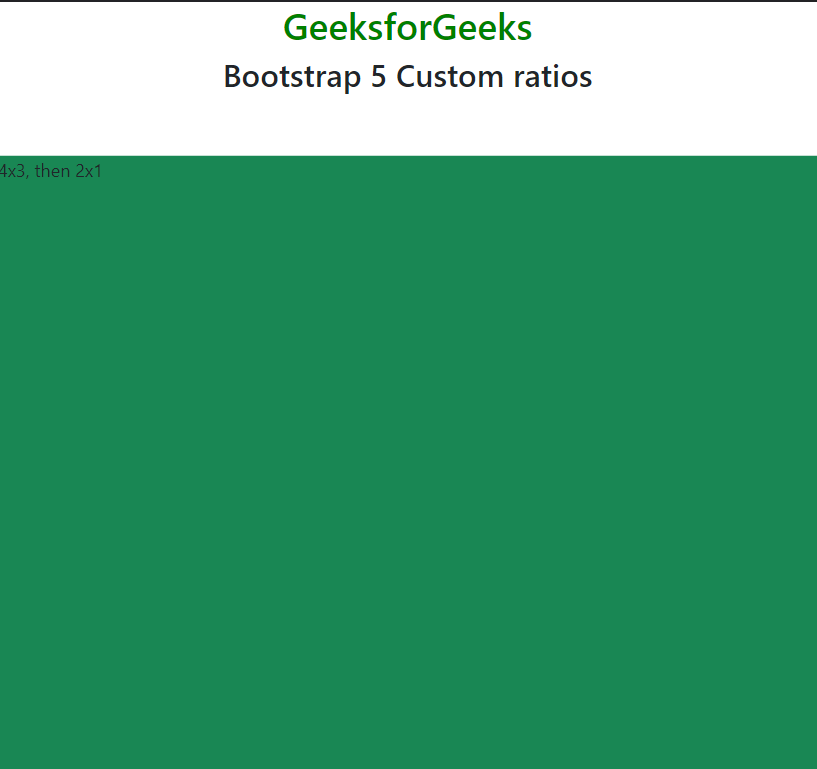
Пример 2. В этом примере мы создадим простое приложение, использующее компонент Fab для отображения различных плавающих кнопок действий разного размера. Обновите файл App.js, как показано ниже.
Имя файла: App.js
Javascript
import { Fab } from "@mui/material";import React from "react";import EditIcon from "@mui/icons-material/Edit"; const App = () => { return ( <div style={{ margin: "auto", display: "block", width: "fit-content" }}> <h3>How to use Fab Component in ReactJS?</h3> <div style={{ display: "flex", gap: "5px" }}> <Fab size="small" color="secondary" aria-label="edit"> <EditIcon /> </Fab> <Fab size="medium" color="secondary" aria-label="edit"> <EditIcon /> </Fab> <Fab color="secondary" aria-label="edit"> <EditIcon /> </Fab> </div> </div> );} export default App; |
Шаги для запуска приложения:
npm start
Выход:
Ссылка: https://mui.com/material-ui/react-floating-action-button/